Розетки как подключить: Как подключить кабель к розетке | Полезные статьи
Как установить и подключить розетку своими руками: от теории до практики
Несмотря на то, что такая задача, как установка розеток, считается несложной, на практике может вызвать ряд вопросов, особенно у тех, кто решил это сделать своими руками, не имея опыта. В статье вы найдете подробную информацию, как о самом процессе монтажа, так и необходимых для этого инструментах. Надеемся, что пошаговые инструкции, советы и рекомендации помогут прийти к правильному решению.
Классификация розеток по типу установки
Бытовые быстроразнимаемые электрические разъемы (розетки), в соответствии с указанной классификацией, принято делить на два типа:
- Накладные, устанавливаются, непосредственно, на поверхность стены. Из-за данного способа установки их еще называют внешними. Монтаж может производиться практически на любой тип поверхности (кирпич, бетон, дерево и т.д.).
- Встраиваемые. Данный термин указывает, что монтаж будет производиться в посадочные гнезда, как правило, сделанные в стенах.

Если с первым типом вопросов, как правило, не возникает, то со вторым, есть нюансы. Как уже было сказано выше, монтаж производится в посадочные гнезда, подвиды которых существенно отличаются друг от друга.
Конструкцию этих устройств мы приводить не будем, поскольку подробное описание можно найти в других публикациях на нашем сайте.
Классификация, особенности и размеры подрозетников
В зависимости от материала поверхности, где будет производиться монтаж, посадочные гнезда разделяют на два вида:
- Под гипсокартон.
- Для бетона и кирпича.
Подрозетники: для гипсокартона (А) и бетона или кирпича (В)
Различия между этими видами заключается в том, что первые фиксируются при помощи специальных ушек (отмечены красными кругами на рисунке 3), а вторые «вмораживаются» в стену гипсовым раствором.
Помимо этого «стаканы» могут быть одинарными и составными. Первые (именно они показаны на рисунке 3) применяются для одинарных конструкций, вторые — для группы розеток.
Составные подрозетники для гипсокартона (А) и бетона или кирпича (В)
Если планируется установить две электроточки, то имеет смысл не сверлить второе отверстие для подрозетника, а выбрать двойную конструкцию розетки. Это особенно актуально, когда монтаж производится в бетонную поверхность.
Конструкция двойной розетки под установку в один подрозетник
Что касается материала, то для бетонных, кирпичных и гипсокартонных поверхностей используется пластик, если скрытый монтаж производится в горючем основании, то необходимо использовать металлические подрозетники.
Завершая тему посадочных гнезд, приведем их стандартные размеры, эта информация будет полезна как на этапе проектирования, так и при монтажных работах.
Типовые размеры подрозетников
Закончив с теорией, перейдем, непосредственно, к процессу установки. Начнем от простого к сложному.
Монтаж накладных розеток
Это наиболее простой вариант установки, если придерживаться приведенной ниже инструкции, то проблем с установкой не возникнет.![]() Будем исходить из того, что разметка мест расположения электроточек уже произведена, в этом случае алгоритм действий будет следующий:
Будем исходить из того, что разметка мест расположения электроточек уже произведена, в этом случае алгоритм действий будет следующий:
- Подготавливаем инструмент и необходимые материалы. Нам понадобятся:
- дрель или перфоратор (в зависимости от типа поверхности), а также соответствующие сверла;
- крепеж, он также подбирается в зависимости от материала стены;
- металлическая пластина по размеру розетки (если установка производится на деревянную поверхность;
- отвертка и сама розетка.
- Разбираем конструкцию на составные элементы (откручиваем верхнюю панель, снимаем механизм с нижней панели).
Пример разобранной наружной розетки - Вырезаем заглушку, через которую будет подводиться провода (на рисунке выше отмечена зеленым кругом).
- Прикручиваем нижнюю панель к стене (если она из горючего материала, подкладываем заготовленную заранее металлическую пластину). Если стена бетонная или кирпичная, предварительно необходимо в местах крепления просверлить отверстия под дюбели.
 Крепежные отверстия на корпусе отмечены на рисунке 7 красными кругами. Перед тем как затянуть крепеж, следует выставить основание по уровню.
Крепежные отверстия на корпусе отмечены на рисунке 7 красными кругами. Перед тем как затянуть крепеж, следует выставить основание по уровню. - Устанавливаем механизм на основание.
- Производим подключение (подробно об этом процессе будет рассказано в отдельном разделе, поскольку он выполняется одинаково для всех типов устройств).
- Прикручиваем внешнюю панель.
Как видите, ничего сложно в данном процессе нет. Теперь перейдем к встроенной установке.
Монтаж в гипсокартон
Для данного процесса нам потребуются следующие инструменты:
- Дрель или шуруповерт.
- Коронка для гипсокартона (Ø 67 мм), это специальная насадка для дрели, служащая для вырезания отверстий.
Набор коронок различного диаметра для работы с гипсокартоном
В крайнем случае, если такой насадки нет, то отверстия можно прорезать обычным канцелярским ножом, но делать так не рекомендуется. С другой стороны, при этом можно обойтись без дрели или шуруповерта.
- Отвертка (с ее помощью разбирается и собирается розетка, а также прикручивается «стакан»).
В первую очередь нам следует установить подрозетник, делается это следующим образом:
- Устанавливаем насадку с коронкой на шуруповерт (дрель), после чего в отмеченном месте прорезаем отверстие.
- Выламываем в посадочном гнезде заглушку под провод, после чего заводим туда электропровода.
- Вставляем «стакан» в гипсокартон и закручиваем прижимные винты (отмечены зеленым на рис. 1).
Когда подрозетник установлен, можно приступать к отделочным работам, и по их завершению продолжаем монтаж встроенной электроточки. Очередность действий следующая:
- Разбираем конструкцию на элементы, как правило, достаточно снять лицевую панель.
- Подключаем к клеммам провода.
- Устанавливаем основание с механизмом в «стакан», выставляем его по уровню, после чего фиксируем.
Фиксация розетки - Прикручиваем лицевую панель.

Монтаж в бетон или кирпич
Как всегда начинаем с подготовки инструментов, в этом случае нам понадобятся:
- Если монтаж производится в бетон, желателен перфоратор, для работы с кирпичом подойдет и ударная дрель.
- Отвертка.
- Коронка для бетона, не путать с насадкой для гипсокартона, если попробовать сделать отверстие последней, она моментально выйдет из строя. Подробную информацию о коронках для бетона и кирпича можно получить на нашем сайте.
Коронка для бетона
В качестве альтернативы можно использовать сверло по бетону, в этом случае высверливаются отверстия по периметру посадочного места для «стакана», потом лишний материал выбивается. Этот вариант довольно трудоемкий, он может быть оправдан, только если нужно сделать одно-два отверстия.
Помимо этого, нам потребуется гипс, чтобы сделать раствор для «вмораживания» посадочных гнезд.
Алгоритм действий для установки подрозетника для бетона:
- Устанавливаем на перфоратор насадка-коронка соответствующего диаметра, после чего высверливаем отверстие (А на рис 11).
 Нужно приготовиться к тому, что эта процедура довольно пыльная, поэтому следует позаботиться о защите глаз и органов дыхания при помощи очков и респиратора. Чтобы ограничить распространение бетонной пыли помещение можно «запечатать» воспользовавшись полиэтиленовой пленкой и монтажной лентой.
Нужно приготовиться к тому, что эта процедура довольно пыльная, поэтому следует позаботиться о защите глаз и органов дыхания при помощи очков и респиратора. Чтобы ограничить распространение бетонной пыли помещение можно «запечатать» воспользовавшись полиэтиленовой пленкой и монтажной лентой. - Выбиваем бетон (В), чистим от пыли отверстие (С).
- Производим подготовку посадочного гнезда (выламываем заглушку для подвода кабеля), потом в «стакан» заводим провода.
- Замешиваем гипсовый раствор и обмазываем им посадочное место (D), после чего засовываем в него подрозетник (E). Выдавленные излишки раствора удаляем (F).
Установка посадочного гнезда в бетон
После того, как гипсовый раствор застыл, можно начинать отделочные работы. После их окончания приступаем ко второй фазе – установке электроточек. Поскольку для гипсокартонных, бетонных и кирпичных стен используются одни и те же встроенные розетки, алгоритм их монтажа ничем не отличается. То есть, он производится аналогично описанному выше процессу с гипсокартоном, поэтому приводить его повторно не имеет смысла.
Особенности подключения (электрическая часть)
Перед тем, как начинать данный этап работы, необходимо обязательно убедиться, что электропроводка обесточена. То есть, подойдите к вводному щитку и отключите автоматы, если это не было проделано ранее. Помимо этого по нормам ТБ требуется повесить табличку «Не включать работают люди!», но в быту это требование, как правило, игнорируют. В любом случае будет не лишним предупредить домашних, а лучше закрыть электрощиток на замок.
После того, как нормы ТБ выполнены, можно приступать к подключению. В первую очередь необходимо обрезать излишки провода, оставив примерно 10 см. Концы зачищаются, желательно использовать для этой цели специальный инструмент – стриппер, он позволяет быстро снять изоляцию, не повредив токоведущую жилу (ТКЖ). За не имением такового можно воспользоваться ножом для зачистки проводов, в крайнем случае, подойдет и обычный канцелярский нож.
Если в проводке используются многожильные провода, их концы необходимо опрессовать или залудить. В быту это требование часто игнорируют, что в корне неправильно, поскольку возрастает вероятность возникновения неплотного контакта, что может стать причиной пожара. Поэтому не ленитесь хотя бы залудить концы провода. Если используется кабель с монолитной ТКЖ, лудить или опрессовывать концы ненужно.
В быту это требование часто игнорируют, что в корне неправильно, поскольку возрастает вероятность возникновения неплотного контакта, что может стать причиной пожара. Поэтому не ленитесь хотя бы залудить концы провода. Если используется кабель с монолитной ТКЖ, лудить или опрессовывать концы ненужно.
Далее подготовленные провода подключаются к соответствующим контактам, схема подключения для сети с заземлением и без такового представлена ниже.
Подключение розетки к сети без заземления (А) и с заземлением (В)
Соответственно, электроточки с заземлением (В на рис. 12.)можно использовать в обоих вариантах.
Если подключается группа розеток, то они должны быть включены параллельно, при этом заземляющий провод должен подводиться от общей точки, так как это показано на рисунке ниже.
Подключение группы розеток
Это делается для того, чтобы в случае «отгорания земли» на первой розетке, другие электроточки в группе не остались без заземления.
Важно при подключении проследить, чтобы провода в зажиме были хорошо затянуты, в противном случае будет нарушен контакт, чем это грозит, было описано выше.
Что касается стандарта, нормирующего расположения в розетки нуля и фазы, то его не существует, но хорошим тоном считается, когда все подключения в квартире или доме выполнены однотипно.
Кратко о выдвижных розетках
В статье мы не уделили внимания данному типу электроточек. Эта концепция только недавно была представлена на рынке, но, тем не менее, она быстро завоевывает популярность.
Выдвижная розетка, встроенная в столешницу
Конструктивно такие устройства значительно сложнее типовых изделий, соответственно их стоимость значительно выше. Не маловажное влияние на цену также оказывает фактор новизны. В ближайшее время на нашем сайте будет представлен обзор этих аппаратов, включая информацию, как установить розетку данного типа.
Не маловажное влияние на цену также оказывает фактор новизны. В ближайшее время на нашем сайте будет представлен обзор этих аппаратов, включая информацию, как установить розетку данного типа.
Как подключить розетку Sber через точку доступа – Умный дом Sber
Если у вас дома нет сети Wi-Fi или если к ней подключить розетку не получается, попробуйте подключить её к мобильному интернету.
Для этого вам понадобятся:
- Если вы подключаете розетку через приложение Салют, нужны будут два телефона: тот, к интернету которого вы будет подключать розетку, и тот, через который вы будете настраивать устройство. Телефон для подключения к интернету может быть как базе Android, так и на базе iOS; для настройки устройства подходит только телефон на базе Android.
- Если вы подключаете розетку с помощью SberPortal, SberBox или другого устройства с ассистентом Салют, будет нужен телефон, к интернету которого вы будете подключать розетку.
Обратите внимание, что после подключения розетки Sber через точку доступа, этот телефон всегда должен оставаться недалеко от розетки — иначе она перестанет сообщать о своём статусе и не будет выполнять команды.
Шаг 1. Создайте точку доступа
Точку доступа нужно создавать на телефоне, к интернету которого вы будете подключать розетку.
У меня телефон с Android
Производители телефонов могут менять внешний вид Android на своих устройствах, и пункты меню могут называться по-разному. В этой инструкции приведены названия, которые используются в версии Android без модификаций.
Чтобы создать точку доступа на телефоне:
Проведите пальцем от верхней границы экрана вниз. Откроется панель быстрых настроек. В левом нижнем углу нажмите .
Выберите Сеть и Интернет → Точка доступа и модем → Точка доступа Wi-Fi.
На открывшемся экране нажмите Дополнительно и убедитесь, что диапазон частот установлен как 2,4 ГГц. Если нет, нажмите на строку Диапазон частот Wi-Fi и выберите 2,4 ГГц.
Нажмите на переключатель Отключено. Точка доступа включится, в правом верхнем углу телефона отобразится значок .

Иногда после включения точки доступа приходит СМС или push-сообщение от оператора сотовой связи, о том, что на вашем тарифе раздача интернета запрещена. К сожалению, в этом случае подключить розетку к телефону не получится — когда оператор обнаруживает подключённое устройство, он снижает скорость выхода в интернет до минимальной. Смените тариф или купите опцию раздачи интернета, и попробуйте подключить розетку к интернету телефона снова.
Выпишите на листок бумаги или запомните название точки доступа. Затем нажмите на поле Пароль точки доступа и выпишите пароль. Они понадобятся вам дальше.
У меня iPhone
Откройте приложение Настройки и выберите пункт Режим модема.
Нажмите на переключатель Разрешать другим. Точка доступа включится.
Иногда после включения точки доступа приходит СМС или push-сообщение от оператора сотовой связи, о том, что на тарифе раздача интернета запрещена. К сожалению, в этом случае подключить розетку к телефону не получится — когда оператор обнаруживает подключённое устройство, он снижает скорость выхода в интернет до минимальной.
 Смените тариф или купите опцию раздачи интернета, и попробуйте подключить розетку к интернету телефона снова.
Смените тариф или купите опцию раздачи интернета, и попробуйте подключить розетку к интернету телефона снова.Если у вас iPhone 12 или новее, на этом же экране найдите и включите опцию Максимальная совместимость — это изменит частоту точки доступа на 2,4 ГГц. На предыдущих моделях этой настройки нет.
Выпишите на листок бумаги пароль от Wi-Fi — он понадобится вам дальше. Вам также нужно будет знать название точки доступа — оно формируется автоматически и указано на экране.
Шаг 2. Подключите устройство к точке доступа
- Приложение Салют
- Устройство с ассистентом
- Приложение СберБанк Онлайн
Подключать розетку нужно с помощью второго телефона (не того, на котором запущена точка доступа).
У меня телефон с Android
- Установите на телефон приложение Салют.
 Затем авторизуйтесь с помощью своего Сбер ID или зарегистрируйте новый аккаунт. Для этого необязательно быть клиентом СберБанка.
Затем авторизуйтесь с помощью своего Сбер ID или зарегистрируйте новый аккаунт. Для этого необязательно быть клиентом СберБанка. - Подключите розетку к электросети через стационарную розетку или удлинитель.
- Нажмите кнопку на корпусе розетки и пять секунд держите её — пока индикатор не начнёт быстро мигать.
- В приложении Салют откройте экран и в разделе Добавьте устройство выберите умную розетку.
- Следуйте инструкциям на экране. Когда появится предложение выбрать сеть Wi-Fi, найдите в списке сеть, которую создали на шаге 1. Затем введите пароль от этой сети — его вы тоже узнали на шаге 1.
- Выполните остальные инструкции на экране и завершите подключение розетки.
У меня iPhone
Сейчас приложение Салют доступно только для Android, версии для iOS временно нет в App Store. Для подключения розетки используйте телефон с Android или девайс Sber с ассистентом Салют.
Заметили ошибку?
Выделите текст и нажмите Ctrl + Enter, чтобы сообщить о ней
Введение в программирование сокетов в Go
Поиск
Сокет — это конечная точка соединения для связи по сети. Он обозначается именем и адресом и показывает способ установления коммуникационных каналов с помощью API-интерфейсов сокетов через удаленные и локальные процессы. Программа, хранящаяся или установленная на жестком диске, находится в неактивном состоянии. Эта выполняемая программа называется процессом. Большинство исполняемых программ представляют собой не что иное, как совокупность ряда процессов, обменивающихся информацией и взаимодействующих друг с другом. Это типично для любой многопроцессорной или многозадачной среды. Хотя сокет не единственный, это способ установить связь между процессами. Процессы, использующие сокеты для связи, могут быть из той же вычислительной системы, локально или из системы, расположенной в удаленной сети. Это означает, что сокеты могут использоваться как средство связи как для автономных, так и для сетевых приложений.
Большинство языков программирования предоставляют необходимую библиотечную поддержку для программирования сокетов. API, поддерживаемый библиотекой, является сетевым стандартом для TCP/IP. Следовательно, основная концепция программирования сокетов на любом языке одинакова.
API, поддерживаемый библиотекой, является сетевым стандартом для TCP/IP. Следовательно, основная концепция программирования сокетов на любом языке одинакова.
Что такое модель клиент-сервер?
В типичной модели приложения клиент/сервер сервер ожидает начала диалога от клиента. Однако не думайте, что клиент/сервер всегда означает удаленную связь по сети. Это вполне могут быть два процесса, локально находящихся в одной и той же системе. В таком случае отдельная машина действует как сеть, обеспечивающая связь между клиентской и серверной программой, которая проходит через уровни стека протоколов TCP/IP.
Прочитано: Понимание структур управления в Go
Пакет net в Go
В Go пакет net предоставляет необходимые API для реализации связи через сокеты между двумя верхними уровнями TCP/IP: приложением и транспорт . Пакет net предоставляет интерфейс для сетевого ввода-вывода, TCP/IP, UDP, разрешения доменных имен и сокетов домена Unix. Этот пакет также обеспечивает низкоуровневый доступ к сетевым примитивам. Базовые интерфейсы для связи обеспечиваются такими функциями, как Набрать , Прослушать и Принять и соответствующие интерфейсы Conn и Listener .
Этот пакет также обеспечивает низкоуровневый доступ к сетевым примитивам. Базовые интерфейсы для связи обеспечиваются такими функциями, как Набрать , Прослушать и Принять и соответствующие интерфейсы Conn и Listener .
Основы клиентских сокетов в Go
Как уже упоминалось, сокет отвечает за установление соединения между конечными точками двух хостов. Базовая операция для клиента может быть представлена следующим образом:
- Установить соединение с удаленным хостом
- Проверить, произошла ли какая-либо ошибка подключения или нет
- Отправлять и получать байты информации.
- Наконец, закройте соединение
Вот пример использования сокета в Go. Клиент просто устанавливает соединение с сервером, отправляет какие-то байты информации и получает какие-то данные с сервера:
// проект socket-client main.go
основной пакет
Импортировать (
"ФМТ"
"сеть"
)
константа (
SERVER_HOST = "локальный хост"
СЕРВЕР_ПОРТ = "9988"
СЕРВЕР_ТИП = "TCP"
)
основная функция () {
//установить соединение
соединение, ошибка := net. Dial(SERVER_TYPE, SERVER_HOST+":"+SERVER_PORT)
если ошибка != ноль {
паника (ошибка)
}
///отправить некоторые данные
_, err = connection.Write([]byte("Привет, сервер! Приветствую."))
буфер := make([]byte, 1024)
mlen, err := connection.Read (буфер)
если ошибка != ноль {
fmt.Println("Ошибка чтения:", err.Error())
}
fmt.Println("Получено: ", строка(буфер[:mLen]))
отложить соединение.Закрыть()
}
Dial(SERVER_TYPE, SERVER_HOST+":"+SERVER_PORT)
если ошибка != ноль {
паника (ошибка)
}
///отправить некоторые данные
_, err = connection.Write([]byte("Привет, сервер! Приветствую."))
буфер := make([]byte, 1024)
mlen, err := connection.Read (буфер)
если ошибка != ноль {
fmt.Println("Ошибка чтения:", err.Error())
}
fmt.Println("Получено: ", строка(буфер[:mLen]))
отложить соединение.Закрыть()
}
Обратите внимание, что мы использовали функцию Набрать из пакета net для подключения к адресу в названной сети. В TCP и UDP адрес имеет вид «хост:порт» . Мы можем предоставить именованный хост или IP-адрес для хостовой части. Именованный хост будет автоматически разрешать IP-адреса. Порт должен быть буквальным номером порта или именем службы. Например, стандартный порт для HTTP-запросов — 80 . Здесь в нашем коде мы использовали номер порта: 9988 , если он не используется. Функция либо устанавливает соединение, либо возвращает ошибку в случае неудачи. Как только соединение установлено, мы отправляем байты данных, используя функцию Write объекта установленного соединения. Точно так же мы можем читать байты данных, используя функцию Read , связанную с тем же соединением.
Функция либо устанавливает соединение, либо возвращает ошибку в случае неудачи. Как только соединение установлено, мы отправляем байты данных, используя функцию Write объекта установленного соединения. Точно так же мы можем читать байты данных, используя функцию Read , связанную с тем же соединением.
Прочитано: Обработка файлов в Go
Основы серверных сокетов в Go
Сервер сокетов ожидает входящие вызовы и отвечает соответствующим образом. Сервер привязан к порту и прослушивает входящие TCP-соединения. Когда клиентский сокет пытается подключиться к порту, сервер просыпается, чтобы согласовать соединение, открывая сокеты между двумя хостами. Именно этот сокет между двумя формами действует как интерфейс для связи и обмена информацией. Короче говоря, серверный сокет делает следующее:
- Создать сокет на определенном порту
- Слушайте любые попытки подключения к этому порту
- При успешном подключении может начаться обмен данными между клиентом и сервером.

- Связь, однако, должна осуществляться в соответствии с согласованным протоколом
- Продолжить прослушивание порта
- После закрытия соединения сервер прекращает прослушивание и завершает работу.
Вот пример сервера со ссылкой на приведенный выше код клиентской программы, написанный на Golang:
// проект сокет-сервера main.go
основной пакет
Импортировать (
"ФМТ"
"сеть"
"Операционные системы"
)
константа (
SERVER_HOST = "локальный хост"
СЕРВЕР_ПОРТ = "9988"
СЕРВЕР_ТИП = "TCP"
)
основная функция () {
fmt.Println("Сервер работает...")
сервер, ошибка := net.Listen(SERVER_TYPE, SERVER_HOST+":"+SERVER_PORT)
если ошибка != ноль {
fmt.Println("Ошибка прослушивания:", err.Error())
os.Выход(1)
}
отложить server.Close()
fmt.Println("Прослушивание " + SERVER_HOST + ":" + SERVER_PORT)
fmt.Println("Ожидание клиента. ..")
для {
соединение, ошибка := server.Accept()
если ошибка != ноль {
fmt.Println("Принятие ошибки: ", err.Error())
os.Выход(1)
}
fmt.Println("клиент подключен")
go processClient(соединение)
}
}
func processClient (соединение net.Conn) {
буфер := make([]byte, 1024)
mlen, err := connection.Read (буфер)
если ошибка != ноль {
fmt.Println("Ошибка чтения:", err.Error())
}
fmt.Println("Получено: ", строка(буфер[:mLen]))
_, err = connection.Write([]byte("Спасибо! Получил ваше сообщение:" + string(buffer[:mLen])))
соединение.Закрыть()
}
..")
для {
соединение, ошибка := server.Accept()
если ошибка != ноль {
fmt.Println("Принятие ошибки: ", err.Error())
os.Выход(1)
}
fmt.Println("клиент подключен")
go processClient(соединение)
}
}
func processClient (соединение net.Conn) {
буфер := make([]byte, 1024)
mlen, err := connection.Read (буфер)
если ошибка != ноль {
fmt.Println("Ошибка чтения:", err.Error())
}
fmt.Println("Получено: ", строка(буфер[:mLen]))
_, err = connection.Write([]byte("Спасибо! Получил ваше сообщение:" + string(buffer[:mLen])))
соединение.Закрыть()
}
Здесь сервер настраивается с помощью функции Listen , которая принимает порт хоста и тип сети в качестве параметров. Типичные типы сетей: tcp , tcp4 , tcp6 , unix или unix package .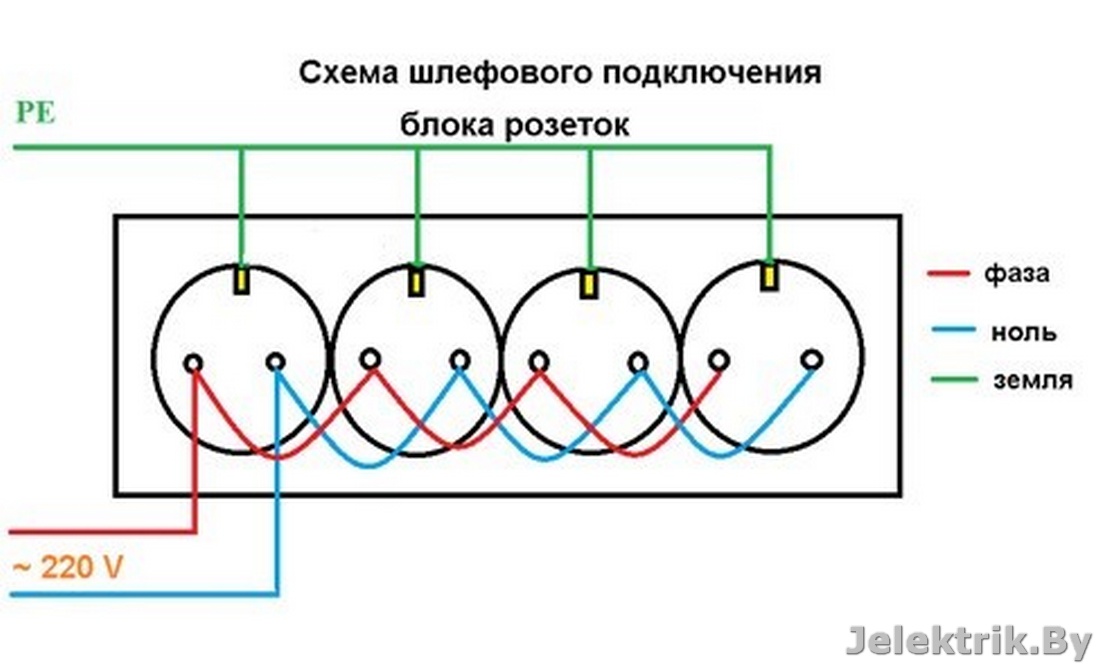 Если хостовая часть параметра не указана, функция прослушивает все доступные одноадресные и произвольные IP-адреса локальной системы. Как только сервер создан, он ожидает и прослушивает порт для любых входящих сообщений от любого клиента. Как мы видели в приведенном выше клиентском коде, любые сообщения отправляются клиенту или принимаются от него с использованием Функции записи и Чтения соответственно.
Если хостовая часть параметра не указана, функция прослушивает все доступные одноадресные и произвольные IP-адреса локальной системы. Как только сервер создан, он ожидает и прослушивает порт для любых входящих сообщений от любого клиента. Как мы видели в приведенном выше клиентском коде, любые сообщения отправляются клиенту или принимаются от него с использованием Функции записи и Чтения соответственно.
Читать: Как использовать указатели в Go
Запуск примеров кода сервера и клиента Go
Чтобы запустить приведенный выше код, просто запустите их отдельно (с двух разных терминалов), используя следующие команды:
$ go build $ запустить main.go
Заключительные мысли о сокетах и сетевом программировании в Go
Как мы видим, создание связи клиент-сервер с использованием сокетов в Go на самом деле довольно просто. Стандартные API сгруппированы в нетто упаковка. Этот пакет также включает API для низкоуровневого доступа к сети.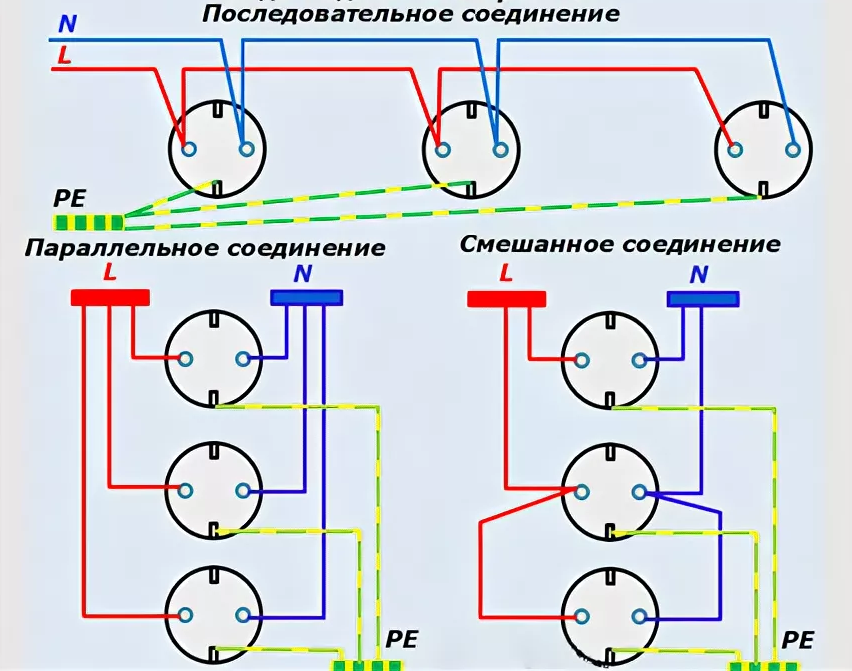 Обратите внимание, что здесь мы использовали передачу с установлением соединения, представленную TCP-пакетами. Существует еще один тип взаимодействия клиент/сервер без установления соединения с использованием пакетов UDP. Мы увидим больше из них в будущих руководствах по сетевому программированию на Go.
Обратите внимание, что здесь мы использовали передачу с установлением соединения, представленную TCP-пакетами. Существует еще один тип взаимодействия клиент/сервер без установления соединения с использованием пакетов UDP. Мы увидим больше из них в будущих руководствах по сетевому программированию на Go.
Прочтите дополнительные руководства по программированию на Go и Golang.
Похожие статьи
Программирование сокетов на Python: клиент, сервер, одноранговый узел
Чтение: 4 мин. • 3 марта 2023 г.
В этом руководстве вы узнаете, как обмениваться данными между клиентом и сервером с помощью программирования сокетов Python и Socket API. Позже в этом руководстве будет обсуждаться обмен данными напрямую между двумя или более клиентами Python с использованием размещенного провайдера. Исходный код, используемый в этом руководстве, можно найти в репозитории GitHub .
Программирование сокетов соединяет два сокета (клиентский сокет и серверный сокет) и позволяет им взаимодействовать в двух направлениях в режиме реального времени.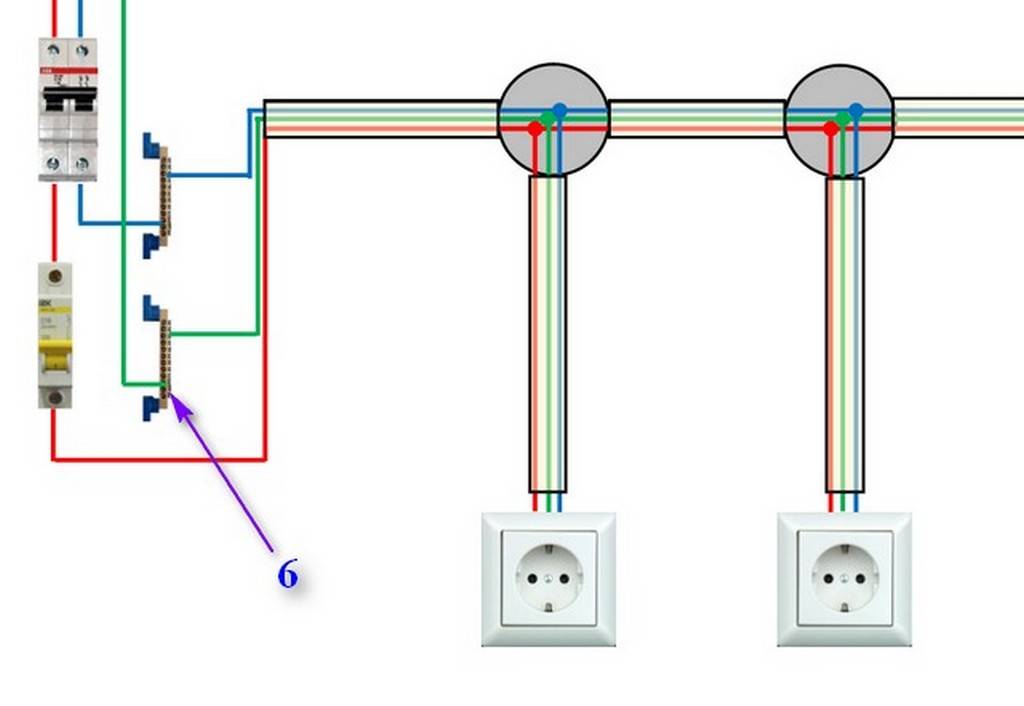 Прямые сокетные соединения могут принести пользу всем приложениям реального времени, поскольку данные могут быть отправлены или получены в любое время.
Прямые сокетные соединения могут принести пользу всем приложениям реального времени, поскольку данные могут быть отправлены или получены в любое время.
Настройка среды
Вам потребуется стабильная версия Python версии 3.x , установленная на вашем компьютере. Если вы пользователь Windows, у вас есть возможность добавить Python в свой PATH.
Вам также понадобится редактор кода, чтобы следовать этому руководству. Visual Studio Code — это популярный бесплатный редактор кода с открытым исходным кодом, который поддерживает множество языков и сред, включая Python. VSCode также поддерживает расширения для Python, помогающие выполнять автодополнение и отладку кода.
Создайте и запустите приложение сокета Python
Давайте создадим простое приложение сокета, используя Python. Python предоставляет собственный класс сокетов (модуль сокетов), поэтому разработчикам не нужно зависеть от внешних библиотек. Начните с настройки клиента и сервера сокетов Python:
Создайте файл client. py в каталоге проекта. Чтобы использовать сокеты, импортируйте библиотеку сокетов Python и создайте новый объект сокета, который подключается к указанному IP-адресу (в данном случае это локальный хост с номером порта 8080, но вы можете выбрать любой адрес ipv4). Создайте новое соединение с сервером сокетов, отправьте данные на сервер TCP и закройте соединение сокета.
py в каталоге проекта. Чтобы использовать сокеты, импортируйте библиотеку сокетов Python и создайте новый объект сокета, который подключается к указанному IP-адресу (в данном случае это локальный хост с номером порта 8080, но вы можете выбрать любой адрес ipv4). Создайте новое соединение с сервером сокетов, отправьте данные на сервер TCP и закройте соединение сокета.
Ваш файл client.py должен выглядеть так:
сокет импорта
клиент = socket.socket(socket.AF_INET, socket.SOCK_STREAM)
client.connect(('0.0.0.0', 8080))
client.send("Я КЛИЕНТ\n".encode())
from_server = клиент.recv(4096)
клиент.закрыть()
print (from_server.decode()) Вам понадобится сервер сокетов для прослушивания входящих подключений и сообщений от вашего клиента. Создайте файл server.py и добавьте следующее содержимое:
сокет импорта
serv = socket.socket(socket.AF_INET, socket.SOCK_STREAM)
serv.bind(('0.0.0.0', 8080))
серв. слушай(5)
пока верно:
соединение, адрес = serv.accept()
от_клиент = ''
пока верно:
данные = conn.recv (4096)
если нет данных: перерыв
from_client += data.decode('utf8')
распечатать (от_клиента)
conn.send("Я СЕРВЕР\n".encode())
соединение.закрыть()
print («клиент отключен и выключен»)
слушай(5)
пока верно:
соединение, адрес = serv.accept()
от_клиент = ''
пока верно:
данные = conn.recv (4096)
если нет данных: перерыв
from_client += data.decode('utf8')
распечатать (от_клиента)
conn.send("Я СЕРВЕР\n".encode())
соединение.закрыть()
print («клиент отключен и выключен») Server.py связывает объект сокета с именем хоста (localhost) на порту 8080 и постоянно прослушивает новые клиентские подключения. Когда клиент подключается к этому адресу, сервер принимает соединение и считывает любые данные. Как только данные успешно считаны с клиента, сервер предоставляет ответ данных, после чего клиент разрывает соединение.
Чтобы проверить это самостоятельно, откройте два окна терминала одновременно. В одном окне запустите:
python3 server.py
Во втором окне запустите:
python3 client.py
Обратите внимание, что сервер продолжает работать и будет устанавливать новое соединение каждый раз, когда вы запускаете клиент и добавляете любые новый выход.
Клиент отправит на сервер строку «Я КЛИЕНТ» и будет ждать ответа. Сервер прочитает сообщение клиента, выведет его на терминал и отправит ответ клиенту.
Программирование сокетов на Python с использованием PubNub
До сих пор в этом руководстве рассматривался обмен сообщениями между сервером и клиентом, но что, если вам нужно напрямую общаться между клиентами Python?
Отправка данных напрямую между двумя или более клиентскими устройствами является сложной задачей, поскольку при увеличении количества устройств возникает множество проблем с масштабированием и безопасностью. Архитектура клиент-сервер используется для модерации и управления взаимодействием между клиентами. Если у вас нет веб-сервера или вы беспокоитесь о масштабировании вашего сервера в соответствии с требованиями вашего приложения, вам следует выбрать размещенное решение для связи в реальном времени, такое как ПабНуб . PubNub — это глобально распределенная и масштабируемая облачная платформа, поэтому вам не нужно беспокоиться о развертывании и обслуживании серверов. Кроссплатформенные SDK PubNub, в том числе Python , могут идентифицировать пользователей и отправлять сообщения по определенным каналам, которые получат только подписанные клиенты.
Кроссплатформенные SDK PubNub, в том числе Python , могут идентифицировать пользователей и отправлять сообщения по определенным каналам, которые получат только подписанные клиенты.
Программирование клиент-клиентских сокетов Python
Итак, как бы простое приложение, представленное ранее, написать с помощью PubNub для обмена сообщениями напрямую между двумя клиентами? Важно понимать, что хотя PubNub использует архитектуру «публикации» и «подписки» (pub/sub) для отправки и получения двунаправленных сообщений между конечными точками, он по-прежнему использует сокеты за кулисами. PubNub дает вам преимущества связи через сокеты, не беспокоясь о деталях сетевого программирования Python и поддерживая постоянное соединение между вашими клиентами независимо от операционной системы.
Для интеграции PubNub в проект установите пакет PubNub с pip в терминале; это позволит вам использовать PubNub Python SDK и взаимодействовать с инфраструктурой PubNub.
pip3 install 'pubnub>=7.1.0'
Вам потребуется создать два клиента для подключения и обмена данными через сеть PubNub. Создайте файл pn_client_1.py и добавьте следующий код:
из pubnub.callbacks import SubscribeCallback
из pubnub.enums импортировать PNStatusCategory
из pubnub.pnconfiguration импортировать PNConfiguration
из pubnub.pubnub импортировать PubNub
время импорта
импорт ОС
pnconfig = PNConfiguration()
userId = os.path.basename(__file__)
pnconfig.publish_key = 'демо'
pnconfig.subscribe_key = 'демо'
pnconfig.user_id = идентификатор пользователя
pnconfig.ssl = Истина
pubnub = pubnub(pnconfig)
def my_publish_callback (конверт, статус):
# Проверяем, успешно ли выполнен запрос или нет
если не status.is_error():
проходить
класс MySubscribeCallback (SubscribeCallback):
деф присутствие(я, pubnub, присутствие):
проходить
статус защиты (я, pubnub, статус):
проходить
сообщение защиты (я, pubnub, сообщение):
если message.publisher == userId : вернуть
print("с устройства" + message.

 Крепежные отверстия на корпусе отмечены на рисунке 7 красными кругами. Перед тем как затянуть крепеж, следует выставить основание по уровню.
Крепежные отверстия на корпусе отмечены на рисунке 7 красными кругами. Перед тем как затянуть крепеж, следует выставить основание по уровню.
 Нужно приготовиться к тому, что эта процедура довольно пыльная, поэтому следует позаботиться о защите глаз и органов дыхания при помощи очков и респиратора. Чтобы ограничить распространение бетонной пыли помещение можно «запечатать» воспользовавшись полиэтиленовой пленкой и монтажной лентой.
Нужно приготовиться к тому, что эта процедура довольно пыльная, поэтому следует позаботиться о защите глаз и органов дыхания при помощи очков и респиратора. Чтобы ограничить распространение бетонной пыли помещение можно «запечатать» воспользовавшись полиэтиленовой пленкой и монтажной лентой.

 Смените тариф или купите опцию раздачи интернета, и попробуйте подключить розетку к интернету телефона снова.
Смените тариф или купите опцию раздачи интернета, и попробуйте подключить розетку к интернету телефона снова. Затем авторизуйтесь с помощью своего Сбер ID или зарегистрируйте новый аккаунт. Для этого необязательно быть клиентом СберБанка.
Затем авторизуйтесь с помощью своего Сбер ID или зарегистрируйте новый аккаунт. Для этого необязательно быть клиентом СберБанка. Dial(SERVER_TYPE, SERVER_HOST+":"+SERVER_PORT)
если ошибка != ноль {
паника (ошибка)
}
///отправить некоторые данные
_, err = connection.Write([]byte("Привет, сервер! Приветствую."))
буфер := make([]byte, 1024)
mlen, err := connection.Read (буфер)
если ошибка != ноль {
fmt.Println("Ошибка чтения:", err.Error())
}
fmt.Println("Получено: ", строка(буфер[:mLen]))
отложить соединение.Закрыть()
}
Dial(SERVER_TYPE, SERVER_HOST+":"+SERVER_PORT)
если ошибка != ноль {
паника (ошибка)
}
///отправить некоторые данные
_, err = connection.Write([]byte("Привет, сервер! Приветствую."))
буфер := make([]byte, 1024)
mlen, err := connection.Read (буфер)
если ошибка != ноль {
fmt.Println("Ошибка чтения:", err.Error())
}
fmt.Println("Получено: ", строка(буфер[:mLen]))
отложить соединение.Закрыть()
}

 ..")
для {
соединение, ошибка := server.Accept()
если ошибка != ноль {
fmt.Println("Принятие ошибки: ", err.Error())
os.Выход(1)
}
fmt.Println("клиент подключен")
go processClient(соединение)
}
}
func processClient (соединение net.Conn) {
буфер := make([]byte, 1024)
mlen, err := connection.Read (буфер)
если ошибка != ноль {
fmt.Println("Ошибка чтения:", err.Error())
}
fmt.Println("Получено: ", строка(буфер[:mLen]))
_, err = connection.Write([]byte("Спасибо! Получил ваше сообщение:" + string(buffer[:mLen])))
соединение.Закрыть()
}
..")
для {
соединение, ошибка := server.Accept()
если ошибка != ноль {
fmt.Println("Принятие ошибки: ", err.Error())
os.Выход(1)
}
fmt.Println("клиент подключен")
go processClient(соединение)
}
}
func processClient (соединение net.Conn) {
буфер := make([]byte, 1024)
mlen, err := connection.Read (буфер)
если ошибка != ноль {
fmt.Println("Ошибка чтения:", err.Error())
}
fmt.Println("Получено: ", строка(буфер[:mLen]))
_, err = connection.Write([]byte("Спасибо! Получил ваше сообщение:" + string(buffer[:mLen])))
соединение.Закрыть()
}
 слушай(5)
пока верно:
соединение, адрес = serv.accept()
от_клиент = ''
пока верно:
данные = conn.recv (4096)
если нет данных: перерыв
from_client += data.decode('utf8')
распечатать (от_клиента)
conn.send("Я СЕРВЕР\n".encode())
соединение.закрыть()
print («клиент отключен и выключен»)
слушай(5)
пока верно:
соединение, адрес = serv.accept()
от_клиент = ''
пока верно:
данные = conn.recv (4096)
если нет данных: перерыв
from_client += data.decode('utf8')
распечатать (от_клиента)
conn.send("Я СЕРВЕР\n".encode())
соединение.закрыть()
print («клиент отключен и выключен»)  1.0'
1.0' 